
ultraiso制作系统u盘,使用UltraISO打造个性化系统U盘制作教程
时间:2024-12-26 来源:网络 人气:
你有没有想过,有一天你的电脑系统突然罢工,而你却手头没有安装盘?别急,今天就来教你怎么用UltraISO制作一个系统U盘,让你的电脑瞬间焕发新生!
一、准备阶段:工具与材料
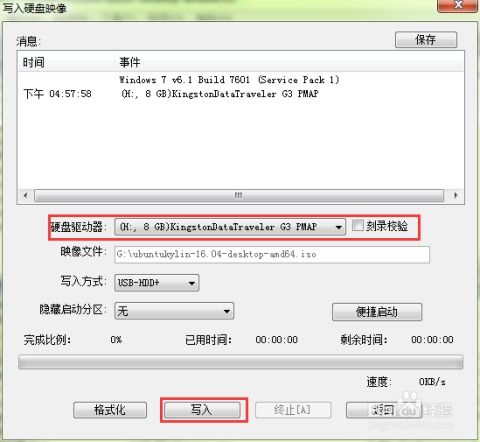
首先,你得准备以下这些小宝贝:
1. 一个空U盘,容量至少4GB,越大越好哦。
2. UltraISO软件,这个可是制作U盘启动盘的神器。
3. 系统镜像文件,比如Windows 10、Windows 7等,可以从官方网站或者可靠的下载网站获取。
二、制作U盘启动盘:UltraISO大显神威

1. 安装UltraISO:下载并安装UltraISO软件,安装过程简单,跟着提示一步步来就OK了。
2. 打开系统镜像:打开UltraISO,点击左上角的“文件”菜单,选择“打开”,然后找到你下载的系统镜像文件,点击“打开”。
3. 写入硬盘映像:在菜单栏中找到“启动”菜单,选择“写入硬盘映像”。这时候,UltraISO会自动识别你插入的U盘。
4. 格式化与写入:在弹出的窗口中,选择U盘,勾选“刻录校验”选项,然后点击“格式化”按钮。这个过程可能会花费一些时间,耐心等待吧。格式化完成后,点击“写入”按钮,UltraISO会开始将系统镜像写入U盘。
5. 完成:写入完成后,你会看到一个提示窗口,告诉你制作成功。这时候,你的U盘启动盘就大功告成了!
三、使用U盘启动盘安装系统

1. 设置BIOS启动顺序:将U盘插入电脑,重启电脑。在启动过程中,按下BIOS设置键(通常是DEL、F2或F12键),进入BIOS设置界面。
2. 选择U盘启动:在BIOS设置界面中,找到启动顺序设置项,将U盘设置为第一启动设备。
3. 重启电脑:保存设置并退出BIOS,重启电脑。这时候,电脑会从U盘启动,进入系统安装界面。
4. 安装系统:按照屏幕上的提示,选择安装位置、分区等,然后开始安装系统。这个过程可能会花费一段时间,耐心等待吧。
四、注意事项
1. 在制作U盘启动盘之前,请确保U盘中的数据已经备份,以免丢失。
2. 在写入系统镜像时,请确保选择正确的U盘,以免误操作。
3. 在设置BIOS启动顺序时,请确保将U盘设置为第一启动设备。
4. 在安装系统时,请按照屏幕上的提示进行操作。
5. 如果在制作或安装过程中遇到问题,可以查阅UltraISO软件的帮助文档或者在网上搜索解决方案。
五、
通过使用UltraISO制作系统U盘,你可以在没有安装盘的情况下轻松安装系统。这个过程虽然需要一些耐心,但只要按照步骤操作,相信你一定可以成功!快来试试吧,让你的电脑焕发新生!
教程资讯
教程资讯排行












